次はミラーリングしたいクロームキャストを選びます。
「Streamer for Chromecast」を開きクロームキャストが表示されるのでそのままタップします。
目次
④ブロードキャストを開始する
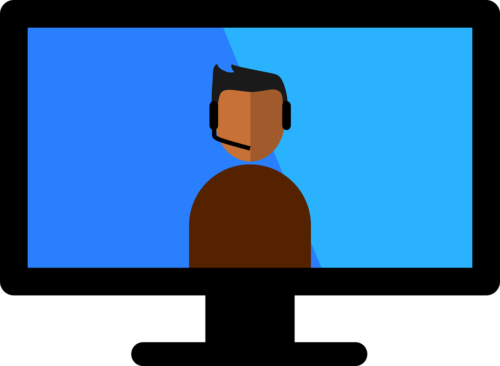
最後はブロードキャストを開始します。
iPhoneとクロームキャストが接続できれば
- 「SCREEN CAST」をタップ
- 「ブロードキャストを開始」をタップ
でOK。
因みに「Streamer for Chromecast」では
- WEB VIDEO
- LIVE CAMERA
- CAMERA ROLL
- MUSIC
- GALLERY
などのメニューが搭載されています。
さらには設定項目としては
- Mode
- Sound
- Bitrate
- Resolution
があります。
クロームキャストが接続できない時の対処法

ではクロームキャストが接続できない時の対処法を見ていきます。
クロームキャストが接続できない時の対処法にはいくつかあるので1つ1つ見ていきましょう。
対処法①ケーブルの接続を確認し接続し直す
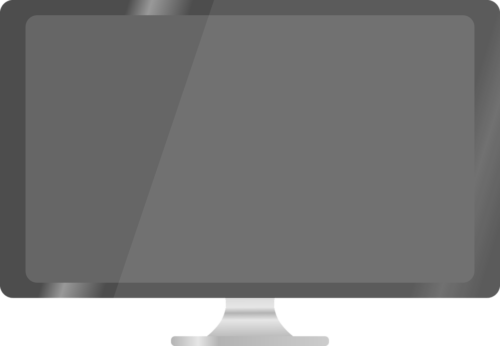
まずはケーブルの接続を確認し接続し直す方法です。
これは単純に接続しているケーブルの破損が考えられます。
また接続できないケーブルを使用している可能性もあります。
そのため一度ケーブルの接続を確認し接続し直しましょう。
対処法②クロームキャストを再起動する

次はクロームキャストを再起動する方法です。
不具合の大半はクロームキャストの再起動で解決されます。
何か不具合やエラーが起きたときはクロームキャストを再起動することをお勧めします。
対処法③同じWi-Fiに接続しているか確認する
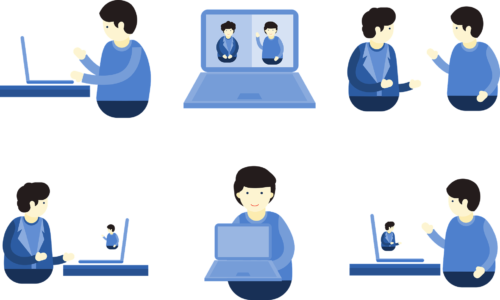
次は同じWi-Fiに接続しているか確認する方法です。
意外と同じWi-Fiに接続できていないことが多くあります。
勝手にWi-Fiが変わってしまうこともありますからね...。
そのため同じWi-Fiに接続しているか確認することもしておきましょう。
対処法④アプリの再起動をする
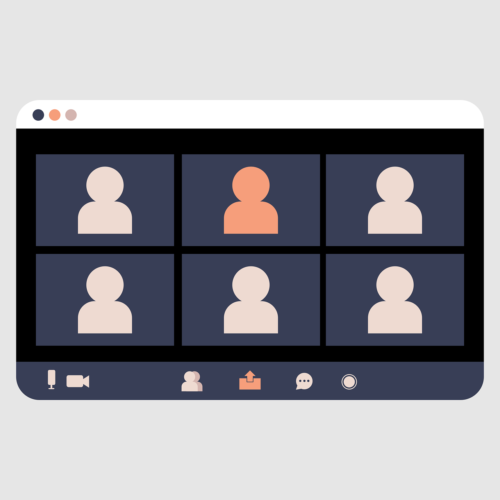
次はアプリの再起動をする方法です。
クロームキャストに問題がなくても、アプリに問題がある場合があります。
その場合もアプリの再起動をすることで解決しましょう。
アプリの再起動は大半の不具合やエラーを解消してくれます。
対処法⑤スマホを再起動する






